Windows 및 Mac에서 간편하게 녹음하기
- 비디오 녹음기
- 오디오 녹음기
- 게임 레코더
- 전화 녹음기
- 스크린샷
-
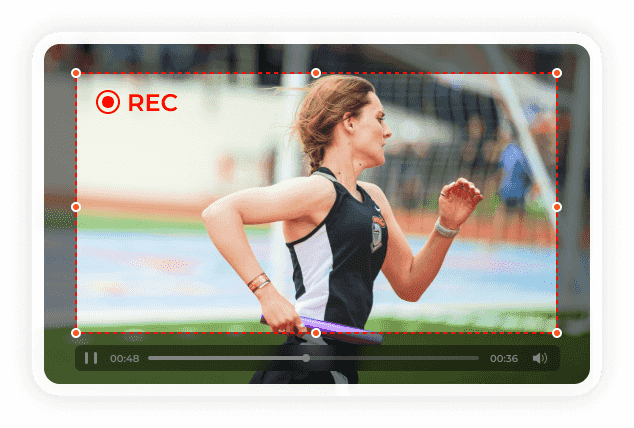
모든 데스크톱 활동 기록
고품질의 오프라인 재생을 위해 전체 화면, 창 또는 컴퓨터 화면의 일부를 MP4로 녹음합니다. 최대 시간 제한이 없습니다. 워터마크가 없습니다. 컴퓨터는 이전처럼 빠르게 실행할 수 있습니다.
최신 업데이트에서 AnyRec Screen Recorder는 고급 트리머, 비디오 커터, 비디오 압축기, 파일 병합, 파일 변환기 및 메타데이터 편집기를 추가합니다. 비디오 편집기가 있는 첫 번째 스크린 레코더가 될 수 있습니다.
-
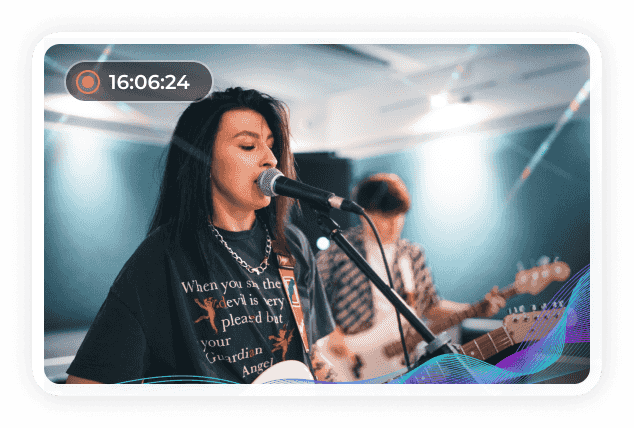
Windows/Mac에서 오디오 녹음
컴퓨터 소리와 마이크 음성을 동시에 또는 선택적으로 MP3에 녹음할 수 있습니다. 예. AnyRec은 내부 오디오와 외부 오디오를 동시에 녹음할 수 있습니다. Soundflower도 BlackHole도 없습니다. 한 번의 클릭으로 들은 내용을 녹음할 수 있습니다. 나중에 오디오 녹음을 AAC, AC3, WMA, WAV, AIFF 및 기타 널리 사용되는 형식으로 다듬고, 병합하고, 변환할 수 있습니다.
-
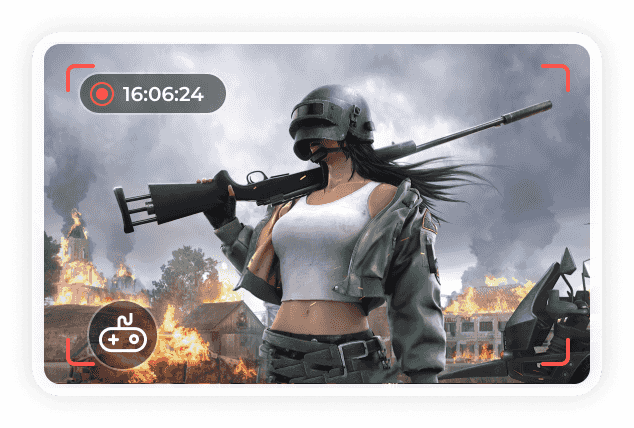
-
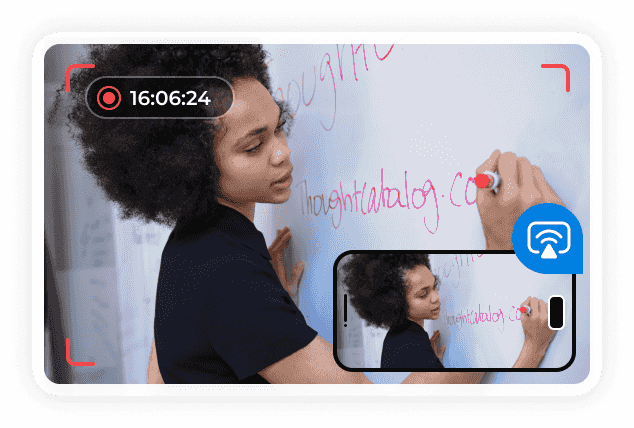
-
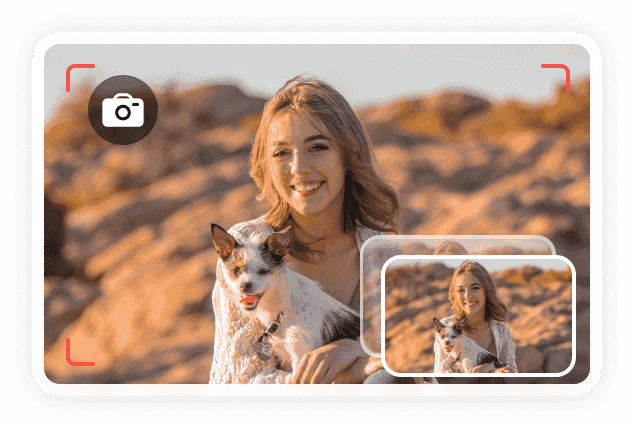
스크린샷 원하는 대로
한 번의 클릭으로 전체 화면, 창, 스크롤, 메뉴 또는 화면 일부에서 스크린샷을 찍을 수 있습니다. 팝업이나 알림이 없습니다. 워터마크 없이 Google 지도, FaceTime, Skype 등을 캡처할 수 있습니다. Windows, Mac, Surface, Lenovo, Google Pixel, ASUS, Linux 등에서 스크린샷하는 방법을 확인하십시오. 또한 미리보기 창에서 연속 스냅샷을 2에서 3, 4, 5 등으로 설정할 수 있습니다. 따라서 모든 순간을 빠르게 스냅샷으로 캡처할 수 있습니다.



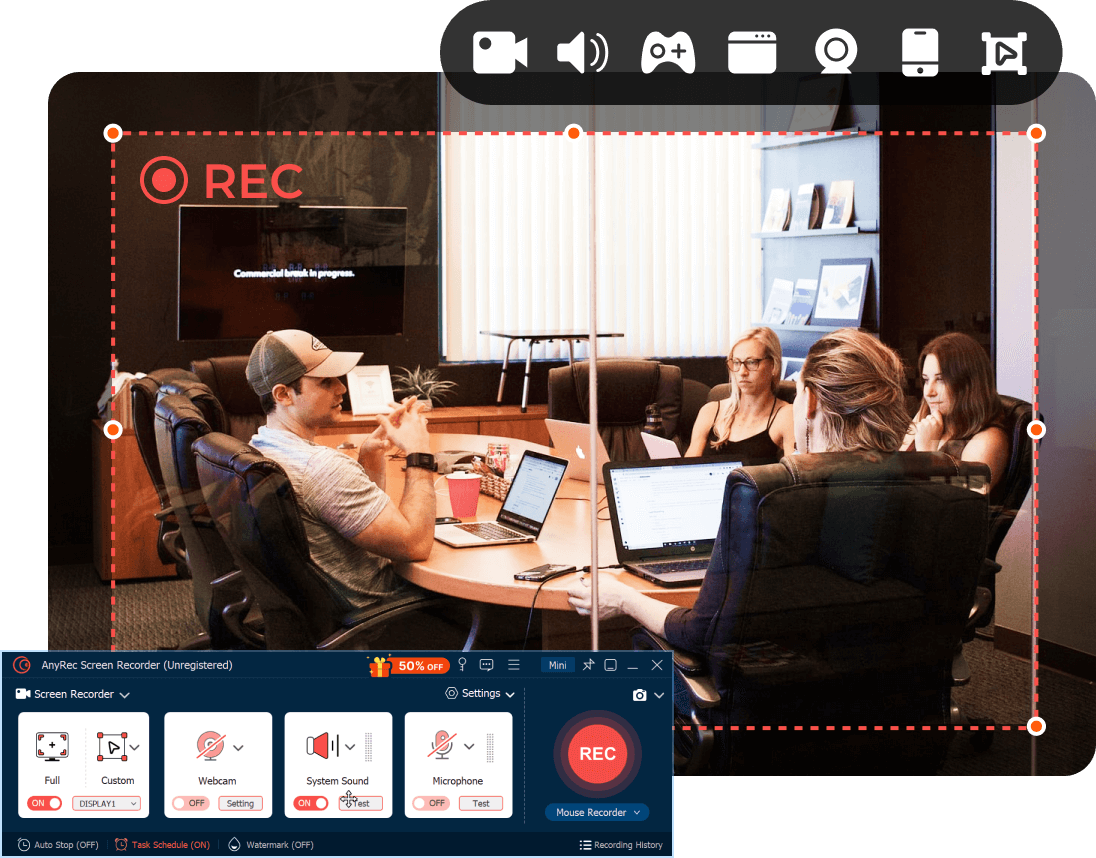
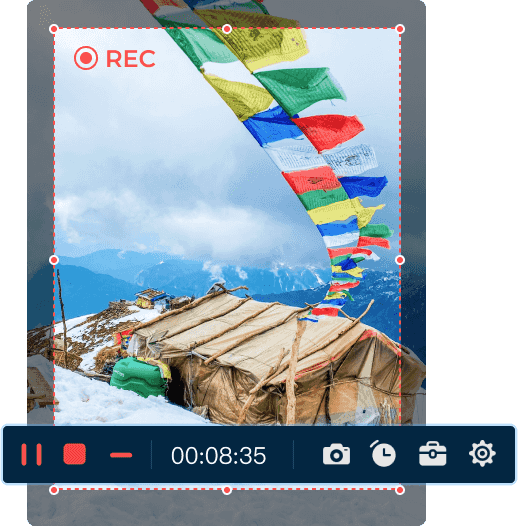
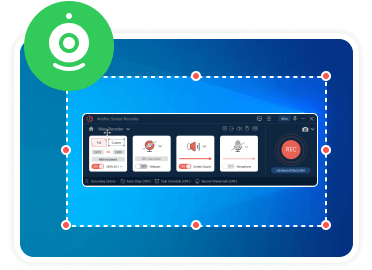
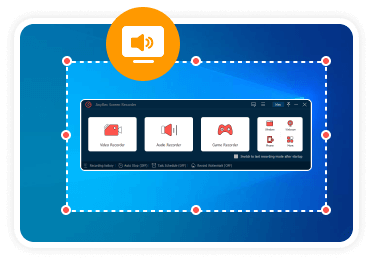
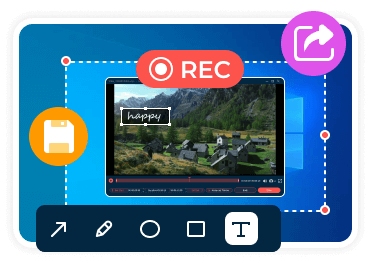


 누군가 나에게 자신의 컴퓨터를 녹음하는 프로그램에 대해 묻는다면 AnyRec을 사용하라고 말할 수 있습니다.
누군가 나에게 자신의 컴퓨터를 녹음하는 프로그램에 대해 묻는다면 AnyRec을 사용하라고 말할 수 있습니다. 

